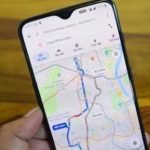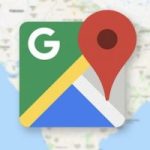تكنولوجيا – خطوات.. كيفية استخدام خرائط جوجل لتجنب حدود السرعة

البوكس نيوز – تكنولوجيا – نتحدث اليوم حول خطوات.. كيفية استخدام خرائط جوجل لتجنب حدود السرعة والذي يثير الكثير من الاهتمام والجدل عبر مواقع التواصل الاجتماعي وكما سنتناول بالتفصيل حول خطوات.. كيفية استخدام خرائط جوجل لتجنب حدود السرعة، وتعد هذا المقالة جزءًا من سلسلة المقالات التي ينشرها البوكس نيوز بشكل عام.
تعمل خرائط جوجل على تعزيز السلامة على الطرق ومنع الحوادث غير المقصودة، لذلك، هناك ميزة جديدة تعرف بـ “الحد الأقصى” للسرعة في الوقت الحقيقي، وهي متاحة حاليًا على أجهزة Android فقط، وتستفيد من الذكاء الاصطناعي لتحديد حدود السرعة وتنبيه السائقين، وفقاً لموقع indiatoday.
في محاولة لتعزيز السلامة على الطرق ومساعدة السائقين على الالتزام بحدود السرعة، طرحت خرائط جوجل مؤخرًا ميزة جديدة تعرض معلومات حدود السرعة في الوقت الفعلي للشوارع على مستوى العالم، ويهدف هذا التحديث إلى تزويد السائقين بالسرعة والمعلومات الأخرى ذات الصلة، خاصة في الظروف الصعبة مثل انخفاض الرؤية بسبب الطقس أو قوانين المرور غير المألوفة في مناطق مختلفة.
على سبيل المثال، في مواقف مثل انتقال السائقين من طريق سريع إلى طريق محلي، قد لا يتعرفون على الفور على التغيير في الحد الأقصى للسرعة، مما يؤدي إلى السرعة غير المقصودة، بالإضافة إلى ذلك، تطبق مناطق البناء في كثير من الأحيان حدود سرعة مؤقتة أقل من تلك القياسية، وتهدف هذه الحدود المخفضة إلى حماية كل من العمال والسائقين، ومع ذلك، قد يكون من الصعب اكتشافها، خاصة أثناء الليل أو الظروف الجوية القاسية.
لذلك، من أجل مساعدة السائقين وتزويد السائقين بمساعدات محسنة للسلامة والملاحة، قامت خرائط جوجل بتطوير ميزة عداد السرعة التي تعرض معلومات حدود السرعة في الوقت الفعلي للطرق في جميع أنحاء العالم، إليك كيفية استخدام الميزة الجديدة، والجدير بالذكر أن الميزة متاحة حاليًا على هواتف Android فقط.
كيفية تمكين عداد السرعة في خرائط جوجل
1- على جهازك الذي يعمل بنظام Android، افتح تطبيق خرائط Google.
2- الوصول إلى إعدادات حسابك: في الزاوية العلوية اليمنى من تطبيق خرائط Google، من المفترض أن ترى صورة ملفك الشخصي أو الحرف الأول من اسمك.
3- اضغط على صورة ملفك الشخصي أو الحرف الأول من اسمك لفتح القائمة.
4- انتقل إلى إعدادات التنقل: في القائمة ، حدد “الإعدادات”، سيؤدي هذا إلى فتح قائمة الإعدادات، ومن هناك، اختر “إعدادات التنقل” للانتقال إلى الخطوة التالية.
5- حدد موقع “خيارات القيادة”: بمجرد دخولك إلى إعدادات التنقل، ابحث عن القسم المسمى “خيارات القيادة، يحتوي هذا القسم على العديد من الميزات والتفضيلات المتعلقة بتجربة القيادة الخاصة بك على خرائط Google.
6- تبديل عداد السرعة أو إيقاف تشغيله: ضمن قسم “خيارات القيادة”، ستجد مفتاح تبديل عداد السرعة، لتمكين عداد السرعة والحصول على معلومات في الوقت الحقيقي عن سرعة القيادة الخاصة بك، قم بتشغيل المفتاح إلى وضع “التشغيل”.
7- بمجرد تمكين عداد السرعة، فإنه سيُظهر سرعة نظام تحديد المواقع العالمي (GPS) أثناء التنقل باستخدام خرائط Google، ويمكنه أيضًا تنبيهك إذا تجاوزت الحد الأقصى للسرعة عن طريق تغيير الألوان.
وفقًا لمنشور المدونة الرسمي، يساعد عداد السرعة الخاص بخرائط Google في تنظيم السرعة باستخدام الذكاء الاصطناعي لتحديد حدود السرعة من صور التجوّل الافتراضي وصور الجهات الخارجية.
يتم تدريب نموذج الذكاء الاصطناعي على مئات الأنواع المختلفة من الإشارات من جميع أنحاء العالم للتأكد من قدرته على اكتشاف الحد الأقصى للسرعة حتى لو كانت اللافتة تبدو مختلفة، وبمجرد أن يتعرف نموذج الذكاء الاصطناعي على إحدى الإشارات، فإنه يستخدم معلومات نظام تحديد المواقع العالمي (GPS) من الصورة لمطابقتها مع موقعها الجغرافي الدقيق بحيث يمكن تحديث حد السرعة وفقًا لذلك.
بالإضافة إلى ذلك، تقوم خرائط Google أيضًا بتحليل أنماط حركة المرور لاكتشاف التغييرات المحتملة في حدود السرعة، وتتم مقارنة هذه المعلومات مع البيانات الرسمية وصور التجوّل الافتراضي المحدثة للتحقق منها، وفي المناطق التي تفتقر إلى صور التجوّل الافتراضي الحديثة، تطلب خرائط Google صورًا من شركاء خارجيين لاستخراج معلومات جديدة عن حدود السرعة، وتضمن هذه العملية دقة عداد السرعة وتوقيته.
وفقًا لشركة جوجل، فإن ميزة عداد السرعة في الخرائط لا تساعد السائقين على البقاء ضمن الحد القانوني للسرعة فحسب، بل تساعد أيضًا شركات صناعة السيارات في تطوير تقنيات القيادة المساعدة المتقدمة .
وفي نهاية مقالتنا إذا كان لديك أي اقتراحات أو ملاحظات حول الخبر، فلا تتردد في مرسلتنا، فنحن نقدر تعليقاتكم ونسعى جاهدين لتلبية احتياجاتكم وتطوير الموقع بما يتناسب مع تطلعاتكم ونشكرًكم علي زيارتكم لنا، ونتمنى لكم قضاء وقت ممتع ومفيد معنا.